當(dāng)前位置:首頁(yè) > 幫助中心 > windows7怎么U盤(pán)重裝系統(tǒng)?電腦怎么重新裝系統(tǒng)windows7
windows7怎么U盤(pán)重裝系統(tǒng)?電腦怎么重新裝系統(tǒng)windows7
windows7怎么U盤(pán)重裝系統(tǒng)?最近有個(gè)朋友留言說(shuō),他的筆記本運(yùn)行非常緩慢,經(jīng)常卡在啟動(dòng)畫(huà)面,非常頭疼。經(jīng)過(guò)一番了解,我們建議他使用U盤(pán)來(lái)重新安裝win7系統(tǒng)。這種方法不僅操作自由度高,還能避開(kāi)系統(tǒng)內(nèi)部出錯(cuò)帶來(lái)的各種限制,下面就來(lái)學(xué)習(xí)電腦怎么重新裝系統(tǒng)windows7的全部操作了。
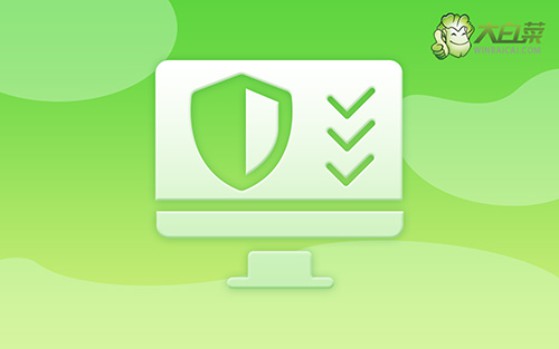
一、電腦安裝系統(tǒng)準(zhǔn)備
電腦型號(hào):基本市面上Windows系統(tǒng)通用
系統(tǒng)版本: Windows 7
安裝工具:大白菜u盤(pán)啟動(dòng)盤(pán)制作工具(點(diǎn)擊紅字下載)
二、電腦重裝系統(tǒng)注意
1、U盤(pán)的啟動(dòng)模式對(duì)電腦的運(yùn)行至關(guān)重要,在制作U盤(pán)啟動(dòng)盤(pán)時(shí),務(wù)必選擇正確的模式。通常情況下,默認(rèn)的USB—HDD模式是最佳選擇。
2、此外,在制作U盤(pán)啟動(dòng)盤(pán)時(shí),還需考慮分區(qū)格式的問(wèn)題。一般來(lái)說(shuō),NTFS格式是默認(rèn)的選擇。
3、獲取系統(tǒng)鏡像可以通過(guò)前往“msdn我告訴你”網(wǎng)站進(jìn)行下載。該網(wǎng)站提供了多個(gè)版本的系統(tǒng)鏡像,涵蓋從Windows 7到Windows 10等多個(gè)版本,供用戶(hù)選擇下載使用。
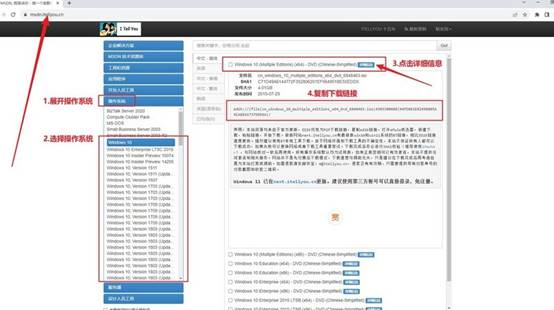
三、電腦重裝系統(tǒng)步驟
一、準(zhǔn)備大白菜U盤(pán)
1、打開(kāi)瀏覽器,訪(fǎng)問(wèn)大白菜官網(wǎng)(記得認(rèn)準(zhǔn)winbaicai),找到并下載適用于你系統(tǒng)的U盤(pán)啟動(dòng)盤(pán)制作工具,解壓下載的壓縮包備用。
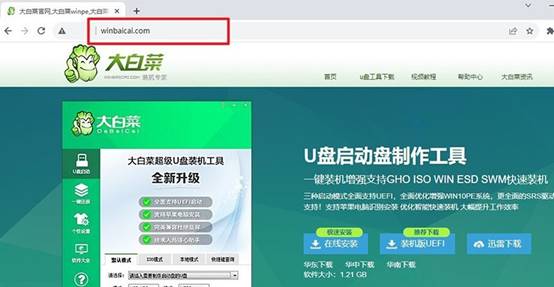
2、將容量為8GB的U盤(pán)插入電腦,按照默認(rèn)設(shè)置,打開(kāi)已解壓的制作工具,點(diǎn)擊“一鍵制作成USB啟動(dòng)盤(pán)”開(kāi)始制作。
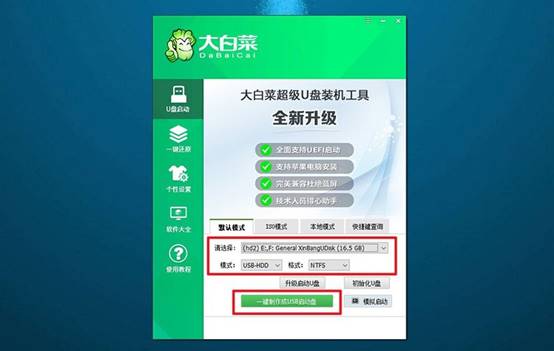
二、啟動(dòng)大白菜U盤(pán)
1、在重啟電腦前,查詢(xún)對(duì)應(yīng)u盤(pán)啟動(dòng)快捷鍵并記下,以備后續(xù)使用。
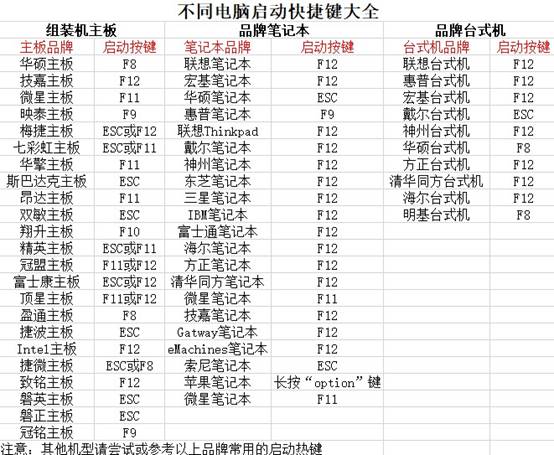
2、重啟電腦,在啟動(dòng)畫(huà)面出現(xiàn)之前,迅速按下U盤(pán)啟動(dòng)的快捷鍵,進(jìn)入啟動(dòng)界面,選擇U盤(pán)啟動(dòng)選項(xiàng)并按回車(chē)。
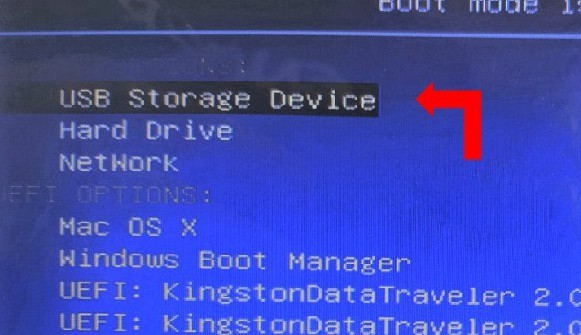
3、進(jìn)入大白菜主菜單后,選擇編號(hào)為【1】的選項(xiàng)并按回車(chē),進(jìn)入U盤(pán)WinPE桌面。
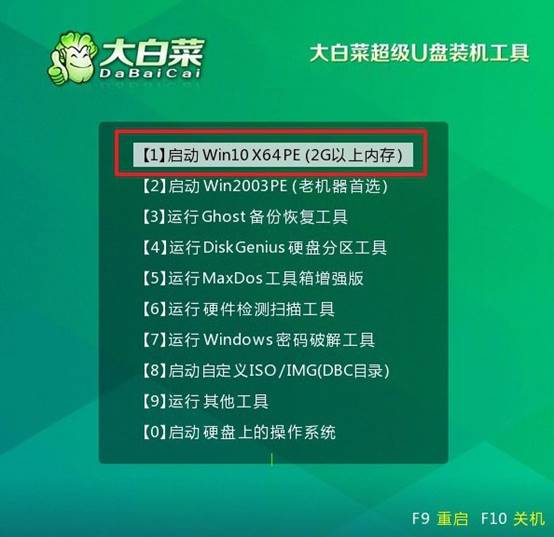
三、大白菜U盤(pán)安裝電腦系統(tǒng)
1、在U盤(pán)WinPE桌面中,啟動(dòng)一鍵裝機(jī)軟件,選擇之前存儲(chǔ)在U盤(pán)中的系統(tǒng)鏡像,在C盤(pán)上進(jìn)行安裝,然后點(diǎn)擊“執(zhí)行”。
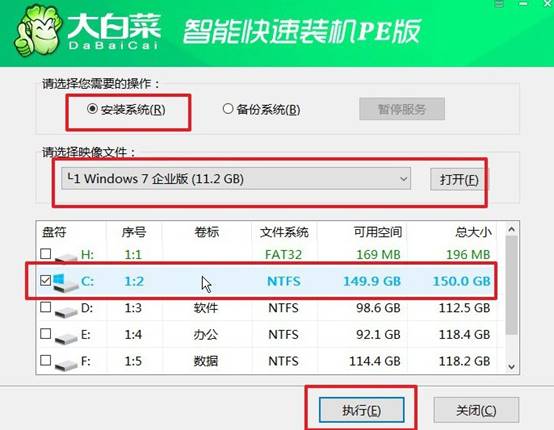
2、出現(xiàn)還原設(shè)置窗口后,選擇默認(rèn)選項(xiàng),點(diǎn)擊“是”。
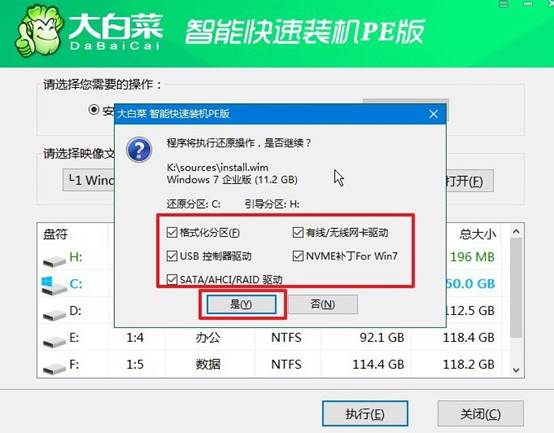
3、彈出顯示重裝系統(tǒng)進(jìn)程界面后,確保勾選了“完成后重啟”選項(xiàng)。
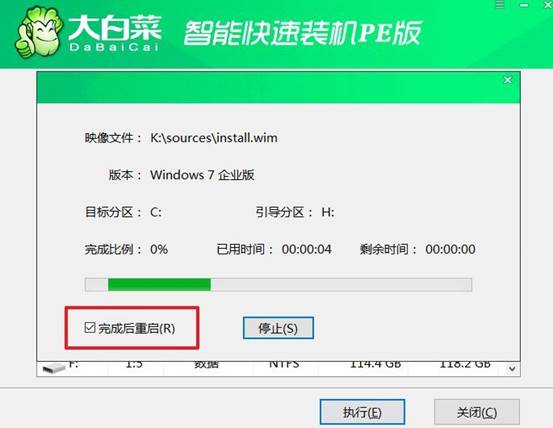
4、接下來(lái),大白菜裝機(jī)軟件將自動(dòng)安裝Windows系統(tǒng),無(wú)需額外操作。

現(xiàn)在,你學(xué)會(huì)了電腦怎么重新裝系統(tǒng)windows7吧。關(guān)于“U盤(pán)裝win7系統(tǒng)”的問(wèn)題,不少用戶(hù)在電腦遇到故障時(shí)都會(huì)感到無(wú)從下手。你只需要一個(gè)空U盤(pán),下載一款啟動(dòng)盤(pán)制作工具,再配一個(gè)穩(wěn)定的win7系統(tǒng)鏡像,整個(gè)流程其實(shí)非常清晰。
推薦內(nèi)容
- 大白菜一鍵智能快速裝機(jī)PE版
- 大白菜U盤(pán)啟動(dòng)盤(pán)制作教程
- 大白菜U盤(pán)啟動(dòng)BIOS設(shè)置教程
- 大白菜超級(jí)U盤(pán)啟動(dòng)盤(pán)制作(u盤(pán)裝系統(tǒng)圖解教程)
- 大白菜超級(jí)U盤(pán)啟動(dòng)盤(pán)制作v1.2工具介紹說(shuō)明
- 大白菜淺談Windows 7 32位與64位之區(qū)別
- 十分鐘裝完WIN7(大白菜啟動(dòng)盤(pán)+大白菜win7)
- 如果設(shè)置bios啟動(dòng)
- 大白菜安裝制作教程
- 大白菜如何做系統(tǒng),制作提示菜鳥(niǎo)必看!!!!
熱門(mén)內(nèi)容
最新內(nèi)容
- U盤(pán)啟動(dòng)盤(pán)重裝系統(tǒng)方法?怎么用U盤(pán)啟動(dòng)盤(pán)重裝系統(tǒng)
- 怎么快速重裝電腦系統(tǒng)-如何快速重裝電腦系統(tǒng)
- 筆記本電腦重新做系統(tǒng)怎么做-筆記本電腦重新做系統(tǒng)如何做
- 聯(lián)想電腦怎么u盤(pán)啟動(dòng)裝系統(tǒng)-聯(lián)想電腦如何U盤(pán)啟動(dòng)裝系統(tǒng)
- 怎么用u盤(pán)給電腦裝系統(tǒng)-如何用U盤(pán)給電腦裝系統(tǒng)
- U盤(pán)啟動(dòng)盤(pán)制作工具那個(gè)最干凈?U盤(pán)啟動(dòng)盤(pán)制作工具重裝

